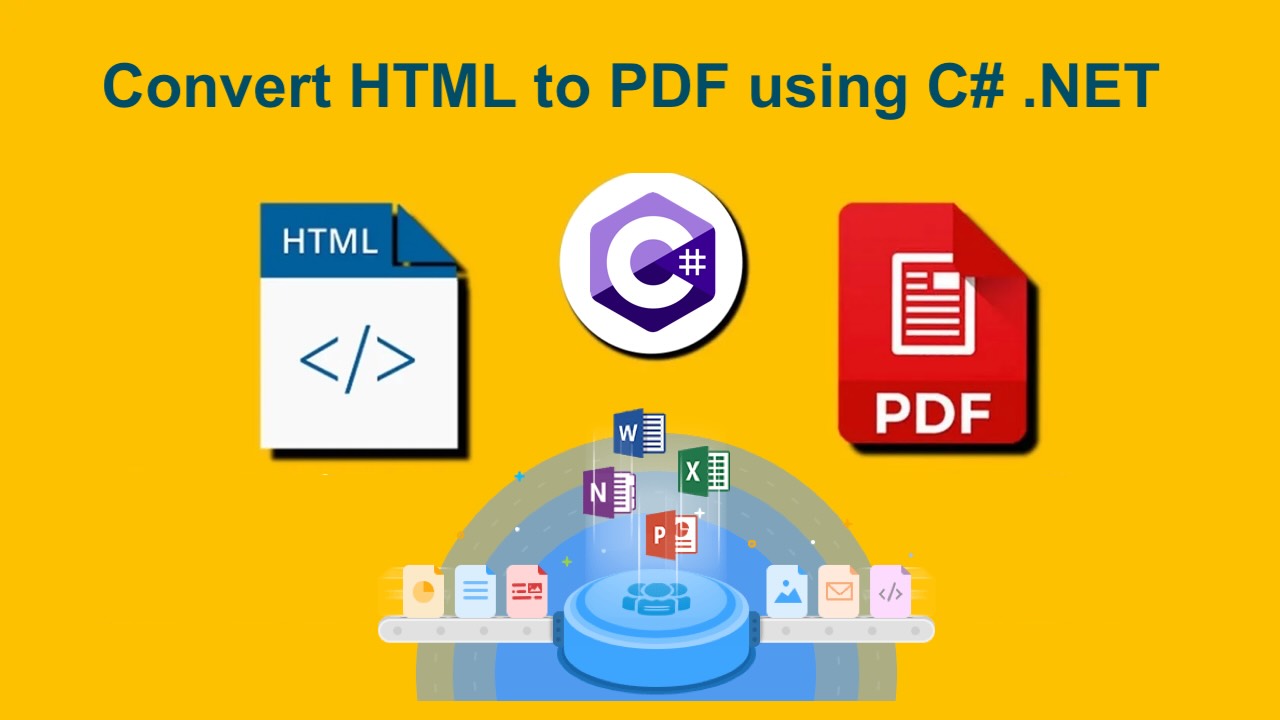Trong bối cảnh kỹ thuật số ngày nay, HTML là một trong những định dạng được sử dụng rộng rãi nhất để hiển thị và chia sẻ dữ liệu có cấu trúc trực tuyến. Tuy nhiên, khi nói đến lưu trữ, phân phối hoặc truy cập ngoại tuyến, PDF vẫn là định dạng được ưa chuộng. Các nhà phát triển thường cần chuyển đổi HTML sang PDF để tạo báo cáo, hóa đơn hoặc bảo tồn nội dung web trong một định dạng tương thích với mọi nơi.
Bài viết này đang đề cập đến các chủ đề sau:
- SDK chuyển đổi HTML sang PDF
- Chuyển đổi HTML sang PDF bằng C#
- Chuyển đổi HTML sang PDF bằng cách sử dụng cURL
SDK chuyển đổi HTML sang PDF
SDK GroupDocs.Conversion Cloud cho .NET cung cấp một giải pháp mạnh mẽ và có khả năng mở rộng cho việc chuyển đổi định dạng tệp. Khi sử dụng các khả năng của API này, bạn có thể chuyển đổi HTML sang PDF một cách liền mạch, đảm bảo độ chính xác, tính nhất quán và hiệu suất vượt trội - tất cả đều không cần cài đặt phần mềm bổ sung.
Bắt đầu với chuyển đổi HTML sang PDF
Trước khi bạn bắt đầu, hãy đảm bảo bạn có các yêu cầu sau:
- Một tài khoản GroupDocs Cloud để lấy Client ID và Client Secret của bạn. Để biết thêm thông tin, vui lòng truy cập hướng dẫn ngắn.
- Một tệp HTML mẫu hoặc trang web để kiểm tra.
- Một môi trường phát triển .NET được cấu hình (chẳng hạn như Visual Studio hoặc Rider).
Bạn có thể cài đặt SDK từ Trình quản lý gói NuGet bằng cách chạy lệnh sau:
Install-Package GroupDocs.Conversion-Cloud -Version 25.9.0
Chuyển đổi HTML sang PDF với C#
Hãy khám phá cách thực hiện chuyển đổi HTML sang PDF một cách lập trình bằng C# và GroupDocs Cloud SDK.
- Tạo một thể hiện của lớp
Configurationnơi chúng ta truyền thông tin xác thực của khách hàng dưới dạng tham số.
var configuration = new Configuration
{
AppSid = "YOUR_CLIENT_ID",
AppKey = "YOUR_CLIENT_SECRET"
};
- Khởi tạo một thể hiện của
ConvertApivàFileApinơi chúng ta truyền đối tượng Configuration làm tham số.
var convertApi = new ConvertApi(configuration);
var fileApi = new FileApi(configuration);
- Upload the input HTML to cloud storage.
using (var stream = File.OpenRead("source.html"))
{
var uploadRequest = new UploadFileRequest("source.html", stream);
fileApi.UploadFile(uploadRequest);
}
- Tạo một phiên bản của
ConvertSettingsnơi chúng ta chỉ định tên cho HTML đầu vào, định dạng đầu ra làpdfvà tên PDF kết quả.
var settings = new ConvertSettings
{
FilePath = "index.html",
Format = "pdf",
OutputPath = "converted/html-to-pdf-result.pdf"
};
- Gọi API ConvertDocumentRequest để chuyển đổi HTML sang định dạng PDF. Sau khi chuyển đổi thành công, PDF kết quả sẽ được lưu trong bộ nhớ đám mây.
var request = new ConvertDocumentRequest(settings);
convertApi.ConvertDocument(request);
Khi yêu cầu được thực hiện, tệp HTML của bạn sẽ được chuyển đổi thành PDF chất lượng cao và được lưu trữ trong thư mục đầu ra đã chỉ định trong dịch vụ lưu trữ đám mây của bạn.
Chuyển đổi HTML sang PDF bằng cURL
Nếu bạn thích thực hiện các chuyển đổi thông qua scripting hoặc quy trình tự động, cURL là một lựa chọn tuyệt vời. Nó cho phép bạn thực hiện các cuộc gọi REST API trực tiếp từ dòng lệnh, làm cho nó lý tưởng cho việc kiểm tra nhanh và xử lý theo lô.
Tại sao sử dụng cURL để chuyển đổi HTML thành PDF?
- Không cần cài đặt SDK.
- Hoàn hảo cho các tập lệnh shell, quy trình CI/CD hoặc dịch vụ backend.
- Nhẹ và dễ tự động hóa.
Trước khi chạy lệnh chuyển đổi HTML sang PDF, hãy tạo mã thông báo JWT truy cập của bạn, dựa trên thông tin xác thực của khách hàng. Khi mã thông báo đã được tạo, vui lòng thực hiện lệnh sau.
curl -v "https://api.groupdocs.cloud/v2.0/conversion" \
-X POST \
-H "accept: application/json" \
-H "authorization: Bearer {ACCESS_TOKEN}" \
-H "Content-Type: application/json" \
-d "{ \"StorageName\": \"internal\", \"FilePath\": \"{sourceFile}\", \"Format\": \"pdf\", \"LoadOptions\": { \"Format\": \"html\" }, \"ConvertOptions\": { \"FromPage\": 1, \"PagesCount\": 1, \"Pages\": [ 1 ], \"WatermarkOptions\": { \"Text\": \"Confidential\", \"FontName\": \"Arial\", \"FontSize\": 12, \"Bold\": false, \"Italic\": true, \"Color\": \"Red\", \"Width\": 10, \"Height\": 6, \"Top\": 100, \"Left\": 100, \"RotationAngle\": 10, \"Transparency\": 0.8, \"Background\": true, \"AutoAlign\": true } }, \"OutputPath\": \"{converted}\"}"
Thay thế {ACCESSTOKEN} bằng mã thông báo JWT mà bạn đã tạo và index.html bằng tên của tệp HTML của bạn.
Thử chuyển đổi HTML sang PDF miễn phí
Nếu bạn muốn khám phá quy trình chuyển đổi mà không cần viết mã, hãy thử HTML to PDF Converter miễn phí. web app powered by GroupDocs.Conversion Cloud. Nó cho phép bạn tải lên bất kỳ tệp HTML hoặc URL nào và ngay lập tức tải xuống PDF đã được tạo.

Liên kết hữu ích
Kết luận
Chuyển đổi HTML sang PDF bằng cách sử dụng .NET REST API cung cấp cho các nhà phát triển một cách đáng tin cậy để bảo tồn bố cục, kiểu dáng và nội dung của trang web trong một định dạng có thể di động. Với GroupDocs.Conversion Cloud SDK cho .NET, bạn có thể tự động hóa quy trình này chỉ với vài dòng mã—dù bạn cần chuyển đổi các tệp HTML đơn lẻ hay toàn bộ lô trang web.
Các bài viết liên quan
Chúng tôi rất khuyến nghị bạn truy cập các liên kết sau đây để tìm hiểu thêm về:
- Chuyển đổi Workbook Excel sang Tệp Văn bản sử dụng .NET REST API
- So sánh Excel Workbook XLS|XLSX sử dụng .NET REST API
- Gộp tài liệu PDF trực tuyến với C# .NET
Câu hỏi thường gặp (FAQs)
- Làm thế nào để tôi có thể chuyển đổi HTML sang PDF sử dụng C# .NET?
- Bạn có thể sử dụng GroupDocs.Conversion Cloud SDK cho .NET để tải lên một tệp HTML, cấu hình định dạng đầu ra là PDF, và thực hiện phương thức
ConvertDocument()để tạo ra tệp đã chuyển đổi.
- API này có hỗ trợ chuyển đổi HTML với CSS và hình ảnh không?
- Có. SDK duy trì tất cả các tài nguyên liên kết, đảm bảo rằng PDF đã chuyển đổi của bạn giữ nguyên bố cục, phông chữ, hình ảnh và định dạng một cách chính xác.
- Tôi có thể chuyển đổi các trang web trực tiếp từ các URL không?
- Có. Bạn có thể chỉ định một URL trang web trong đường dẫn đầu vào, và API sẽ hiển thị nội dung HTML và chuyển đổi nó thành tài liệu PDF.
- Tôi có cần cài đặt bất kỳ công cụ bên thứ ba nào như Adobe Acrobat không?
- Không. Toàn bộ quy trình dựa trên đám mây - không cần cài đặt cục bộ hoặc phần mềm bổ sung.